计算机组装与维护之Windows 7的磁盘管理功能创建和调整分区教案
- 格式:doc
- 大小:48.50 KB
- 文档页数:3
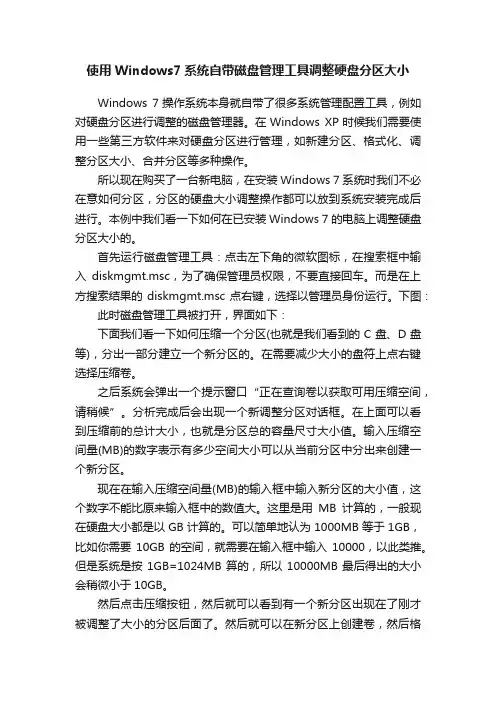
使用Windows7系统自带磁盘管理工具调整硬盘分区大小Windows 7操作系统本身就自带了很多系统管理配置工具,例如对硬盘分区进行调整的磁盘管理器。
在Windows XP时候我们需要使用一些第三方软件来对硬盘分区进行管理,如新建分区、格式化、调整分区大小、合并分区等多种操作。
所以现在购买了一台新电脑,在安装Windows 7系统时我们不必在意如何分区,分区的硬盘大小调整操作都可以放到系统安装完成后进行。
本例中我们看一下如何在已安装Windows 7的电脑上调整硬盘分区大小的。
首先运行磁盘管理工具:点击左下角的微软图标,在搜索框中输入diskmgmt.msc,为了确保管理员权限,不要直接回车。
而是在上方搜索结果的diskmgmt.msc点右键,选择以管理员身份运行。
下图:此时磁盘管理工具被打开,界面如下:下面我们看一下如何压缩一个分区(也就是我们看到的C盘、D盘等),分出一部分建立一个新分区的。
在需要减少大小的盘符上点右键选择压缩卷。
之后系统会弹出一个提示窗口“正在查询卷以获取可用压缩空间,请稍候”。
分析完成后会出现一个新调整分区对话框。
在上面可以看到压缩前的总计大小,也就是分区总的容量尺寸大小值。
输入压缩空间量(MB)的数字表示有多少空间大小可以从当前分区中分出来创建一个新分区。
现在在输入压缩空间量(MB)的输入框中输入新分区的大小值,这个数字不能比原来输入框中的数值大。
这里是用MB计算的,一般现在硬盘大小都是以GB计算的。
可以简单地认为1000MB等于1GB,比如你需要10GB的空间,就需要在输入框中输入10000,以此类推。
但是系统是按1GB=1024MB算的,所以10000MB最后得出的大小会稍微小于10GB。
然后点击压缩按钮,然后就可以看到有一个新分区出现在了刚才被调整了大小的分区后面了。
然后就可以在新分区上创建卷,然后格式化就可以使用新了。
可以看出微软自带的系统工具已经足够强大了,而且因为它是系统自带的工具,所以稳定性相对第三方的工具要高不少。
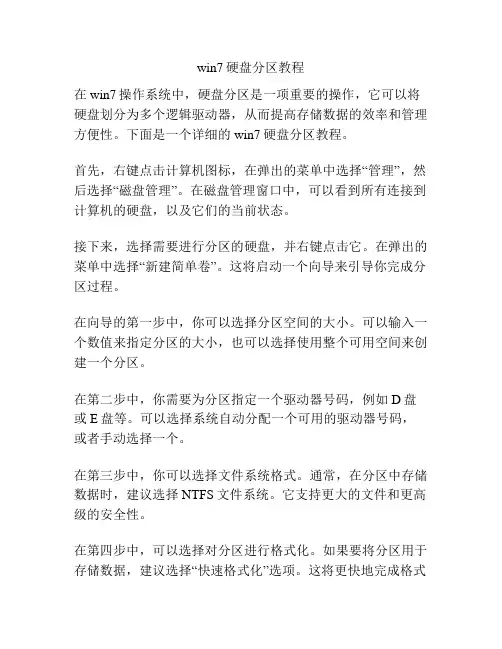
win7硬盘分区教程在win7操作系统中,硬盘分区是一项重要的操作,它可以将硬盘划分为多个逻辑驱动器,从而提高存储数据的效率和管理方便性。
下面是一个详细的win7硬盘分区教程。
首先,右键点击计算机图标,在弹出的菜单中选择“管理”,然后选择“磁盘管理”。
在磁盘管理窗口中,可以看到所有连接到计算机的硬盘,以及它们的当前状态。
接下来,选择需要进行分区的硬盘,并右键点击它。
在弹出的菜单中选择“新建简单卷”。
这将启动一个向导来引导你完成分区过程。
在向导的第一步中,你可以选择分区空间的大小。
可以输入一个数值来指定分区的大小,也可以选择使用整个可用空间来创建一个分区。
在第二步中,你需要为分区指定一个驱动器号码,例如D盘或E盘等。
可以选择系统自动分配一个可用的驱动器号码,或者手动选择一个。
在第三步中,你可以选择文件系统格式。
通常,在分区中存储数据时,建议选择NTFS文件系统。
它支持更大的文件和更高级的安全性。
在第四步中,可以选择对分区进行格式化。
如果要将分区用于存储数据,建议选择“快速格式化”选项。
这将更快地完成格式化过程。
在最后一步中,可以为分区指定一个卷标,这是一个用于标识分区的名称。
可以根据个人喜好来选择一个有意义的名称。
点击“完成”按钮后,分区过程就开始了。
稍等片刻后,你就可以在磁盘管理窗口中看到新创建的分区。
它将显示为活动状态,并且可以在资源管理器中访问。
如果你想对分区进行进一步的操作,例如改变分区的大小或删除分区,可以右键点击分区,并选择相应的选项来完成操作。
总结起来,win7硬盘分区是一个非常简单且有用的操作。
通过合理分区,可以更好地管理和使用硬盘空间,并提高存储数据的效率。
希望这个教程对你有所帮助!。
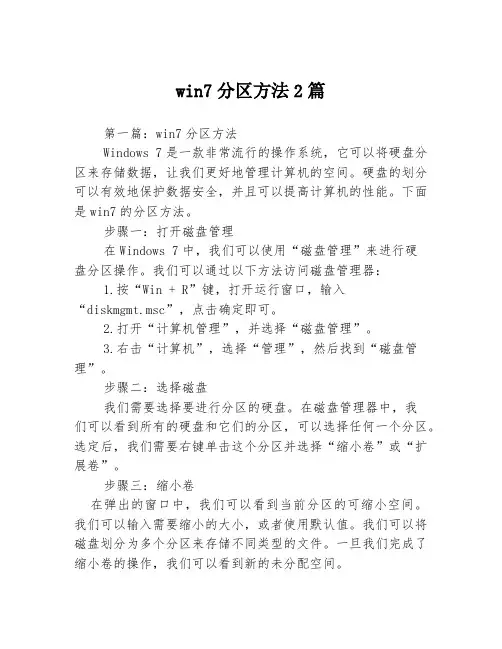
win7分区方法2篇第一篇:win7分区方法Windows 7是一款非常流行的操作系统,它可以将硬盘分区来存储数据,让我们更好地管理计算机的空间。
硬盘的划分可以有效地保护数据安全,并且可以提高计算机的性能。
下面是win7的分区方法。
步骤一:打开磁盘管理在Windows 7中,我们可以使用“磁盘管理”来进行硬盘分区操作。
我们可以通过以下方法访问磁盘管理器:1.按“Win + R”键,打开运行窗口,输入“diskmgmt.msc”,点击确定即可。
2.打开“计算机管理”,并选择“磁盘管理”。
3.右击“计算机”,选择“管理”,然后找到“磁盘管理”。
步骤二:选择磁盘我们需要选择要进行分区的硬盘。
在磁盘管理器中,我们可以看到所有的硬盘和它们的分区,可以选择任何一个分区。
选定后,我们需要右键单击这个分区并选择“缩小卷”或“扩展卷”。
步骤三:缩小卷在弹出的窗口中,我们可以看到当前分区的可缩小空间。
我们可以输入需要缩小的大小,或者使用默认值。
我们可以将磁盘划分为多个分区来存储不同类型的文件。
一旦我们完成了缩小卷的操作,我们可以看到新的未分配空间。
步骤四:新建卷我们需要右键单击未分配空间,选择“新建简单卷”。
在新建卷向导中,我们需要设置新分区的大小、文件系统和卷标。
我们可以设置多个分区,每个分区可以有不同的大小和文件系统。
步骤五:删除卷如果我们想删除分区,可以右键单击分区并选择“删除卷”。
请注意,此操作将删除所有数据,因此一定要备份数据。
总结硬盘分区是管理计算机硬盘空间的方法之一,可以让我们更好地保护数据安全,并提高计算机性能。
在Windows 7中,我们可以使用磁盘管理来进行硬盘分区。
我们可以选择要进行分区的硬盘,缩小分区,创建新卷或删除卷。
硬盘分区是非常重要的,所以一定要慎重操作,以避免数据丢失。
第二篇:win7分区方法之使用第三方工具磁盘管理是Windows 7中进行硬盘分区操作的基本工具。
但是,磁盘管理不能对正在使用的分区进行缩小操作,也不能将未分配空间添加到其他分区。
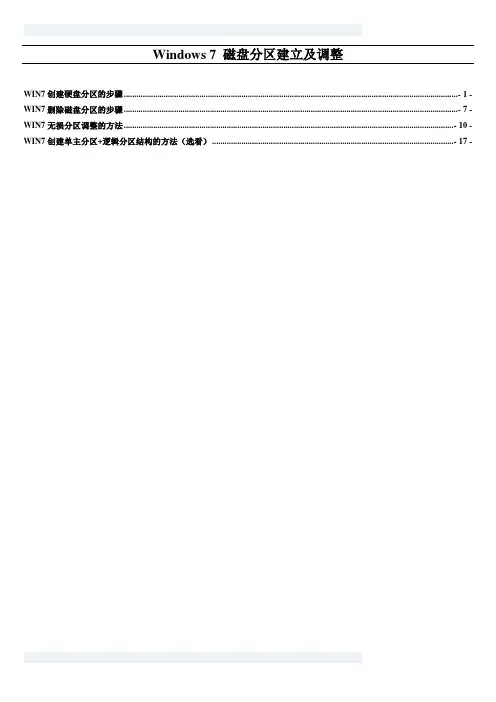
Windows 7 磁盘分区建立及调整WIN7创建硬盘分区的步骤 ............................................................................................................................................................... - 1 -WIN7删除磁盘分区的步骤 ............................................................................................................................................................... - 7 -WIN7无损分区调整的方法 ............................................................................................................................................................. - 10 -WIN7创建单主分区+逻辑分区结构的方法(选看)................................................................................................................... - 17 -Win7创建硬盘分区的步骤首先打开磁盘管理器开始菜单,在如下图标记的任意位置输入——diskmgmt.msc 回车即可或者在开始菜单——计算机上面右键——管理在计算机管理界面中点击——磁盘管理器,如下图:对于新挂接的空白硬盘如果在磁盘管理器中显示没有初始化,是因为磁盘中还没有MBR ,初始化后硬盘MBR 会写入引导代码,初始化步骤如下:在需要操作的磁盘上右键——初始化磁盘分区形式选择MBR,点击确定即完成硬盘的初始化。
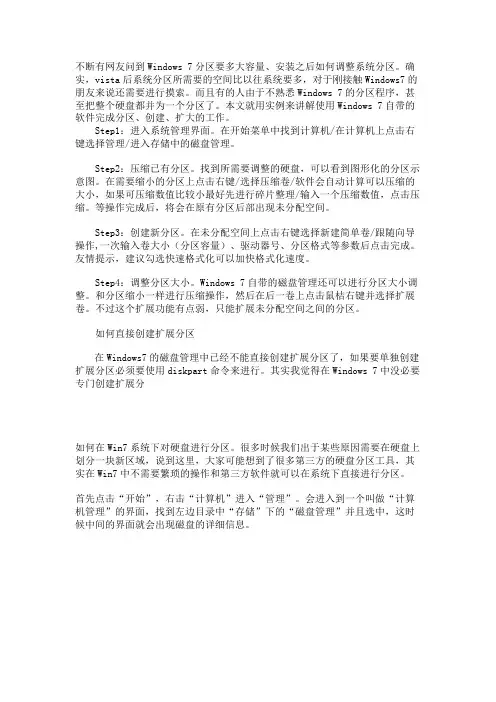
不断有网友问到Windows 7分区要多大容量、安装之后如何调整系统分区。
确实,vista后系统分区所需要的空间比以往系统要多,对于刚接触Windows7的朋友来说还需要进行摸索。
而且有的人由于不熟悉Windows 7的分区程序,甚至把整个硬盘都并为一个分区了。
本文就用实例来讲解使用Windows 7自带的软件完成分区、创建、扩大的工作。
Step1:进入系统管理界面。
在开始菜单中找到计算机/在计算机上点击右键选择管理/进入存储中的磁盘管理。
Step2:压缩已有分区。
找到所需要调整的硬盘,可以看到图形化的分区示意图。
在需要缩小的分区上点击右键/选择压缩卷/软件会自动计算可以压缩的大小,如果可压缩数值比较小最好先进行碎片整理/输入一个压缩数值,点击压缩。
等操作完成后,将会在原有分区后部出现未分配空间。
Step3:创建新分区。
在未分配空间上点击右键选择新建简单卷/跟随向导操作,一次输入卷大小(分区容量)、驱动器号、分区格式等参数后点击完成。
友情提示,建议勾选快速格式化可以加快格式化速度。
Step4:调整分区大小。
Windows 7自带的磁盘管理还可以进行分区大小调整。
和分区缩小一样进行压缩操作,然后在后一卷上点击鼠桔右键并选择扩展卷。
不过这个扩展功能有点弱,只能扩展未分配空间之间的分区。
如何直接创建扩展分区在Windows7的磁盘管理中已经不能直接创建扩展分区了,如果要单独创建扩展分区必须要使用diskpart命令来进行。
其实我觉得在Windows 7中没必要专门创建扩展分如何在Win7系统下对硬盘进行分区。
很多时候我们出于某些原因需要在硬盘上划分一块新区域,说到这里,大家可能想到了很多第三方的硬盘分区工具,其实在Win7中不需要繁琐的操作和第三方软件就可以在系统下直接进行分区。
首先点击“开始”,右击“计算机”进入“管理”。
会进入到一个叫做“计算机管理”的界面,找到左边目录中“存储”下的“磁盘管理”并且选中,这时候中间的界面就会出现磁盘的详细信息。
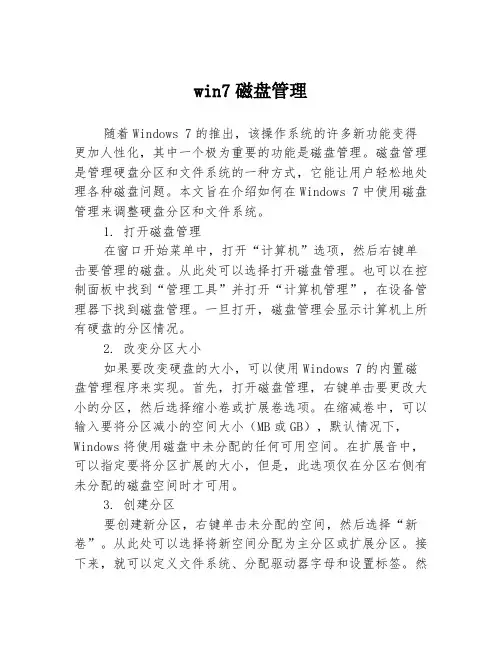
win7磁盘管理随着Windows 7的推出,该操作系统的许多新功能变得更加人性化,其中一个极为重要的功能是磁盘管理。
磁盘管理是管理硬盘分区和文件系统的一种方式,它能让用户轻松地处理各种磁盘问题。
本文旨在介绍如何在Windows 7中使用磁盘管理来调整硬盘分区和文件系统。
1. 打开磁盘管理在窗口开始菜单中,打开“计算机”选项,然后右键单击要管理的磁盘。
从此处可以选择打开磁盘管理。
也可以在控制面板中找到“管理工具”并打开“计算机管理”,在设备管理器下找到磁盘管理。
一旦打开,磁盘管理会显示计算机上所有硬盘的分区情况。
2. 改变分区大小如果要改变硬盘的大小,可以使用Windows 7的内置磁盘管理程序来实现。
首先,打开磁盘管理,右键单击要更改大小的分区,然后选择缩小卷或扩展卷选项。
在缩减卷中,可以输入要将分区减小的空间大小(MB或GB),默认情况下,Windows将使用磁盘中未分配的任何可用空间。
在扩展音中,可以指定要将分区扩展的大小,但是,此选项仅在分区右侧有未分配的磁盘空间时才可用。
3. 创建分区要创建新分区,右键单击未分配的空间,然后选择“新卷”。
从此处可以选择将新空间分配为主分区或扩展分区。
接下来,就可以定义文件系统、分配驱动器字母和设置标签。
然后,可以选择格式化磁盘(NTFS或FAT32),并设置默认大小和分配单位大小。
4. 删除分区如果需要删除分区,可以右键单击要删除的分区,然后选择“删除卷”。
在弹出的对话框中,可以选择是否要将删除的分区合并到磁盘上的另一个分区。
注意:此操作会删除分区中的所有数据,请务必备份所有重要数据。
5. 更改驱动器字母和路径要更改驱动器字母或路径,可以右键单击要更改的驱动器,然后选择“更改驱动器字母和路径”。
在弹出的对话框中,可以选择新的驱动器字母或路径。
注意:更改驱动器字母或路径可能会导致某些应用程序无法正常工作,请谨慎操作。
6. 分区操作的注意事项在进行这些操作之前,请务必备份所有重要数据。
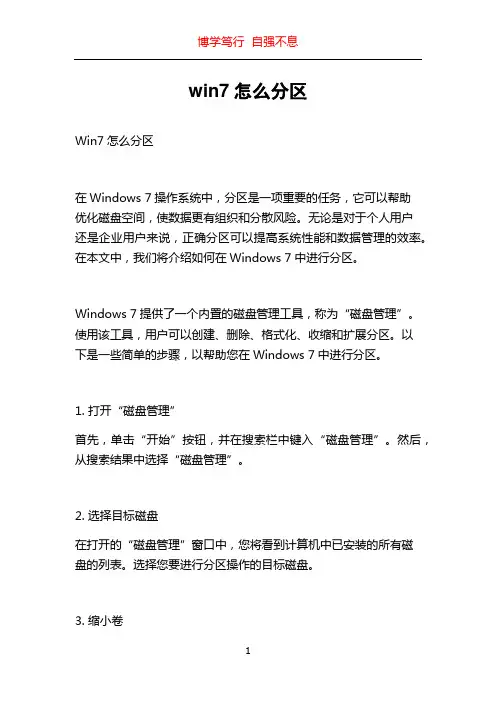
win7怎么分区Win7怎么分区在Windows 7操作系统中,分区是一项重要的任务,它可以帮助优化磁盘空间,使数据更有组织和分散风险。
无论是对于个人用户还是企业用户来说,正确分区可以提高系统性能和数据管理的效率。
在本文中,我们将介绍如何在Windows 7中进行分区。
Windows 7提供了一个内置的磁盘管理工具,称为“磁盘管理”。
使用该工具,用户可以创建、删除、格式化、收缩和扩展分区。
以下是一些简单的步骤,以帮助您在Windows 7中进行分区。
1. 打开“磁盘管理”首先,单击“开始”按钮,并在搜索栏中键入“磁盘管理”。
然后,从搜索结果中选择“磁盘管理”。
2. 选择目标磁盘在打开的“磁盘管理”窗口中,您将看到计算机中已安装的所有磁盘的列表。
选择您要进行分区操作的目标磁盘。
3. 缩小卷如果您的目标是在现有的卷上创建新的分区,那么您需要首先缩小当前卷的大小以腾出空间。
要缩小卷,请右键单击目标卷,然后选择“缩小卷”。
4. 创建新的分区在现有卷上腾出足够空间之后,您可以开始创建新的分区。
右键单击空闲的空间,并选择“新建简单卷”。
5. 指定分区大小在打开的“新建简单卷向导”中,您可以指定新分区的大小。
您可以使用默认值或自定义分区大小。
6. 分配分区字母为了使新分区可用,在向导中,您可以选择为其分配一个可用的分区字母。
也可以选择将新分区设置为无分区字母的名称。
7. 格式化分区一旦分配了分区字母,您可以选择将新分区格式化为NTFS文件系统或FAT32文件系统。
通常,我们建议您使用NTFS文件系统,因为它能够提供更好的性能和文件管理功能。
8. 确认分区设置在完成分区格式化之后,您将看到一个包含有关新分区详细信息的摘要。
请仔细检查,并确保一切设置正确。
9. 完成分区如果您确认所有设置都正确,那么您可以选择“完成”按钮,以完成分区操作。
值得注意的是,对于已经包含有重要数据的磁盘,分区操作可能会带来数据丢失的风险。
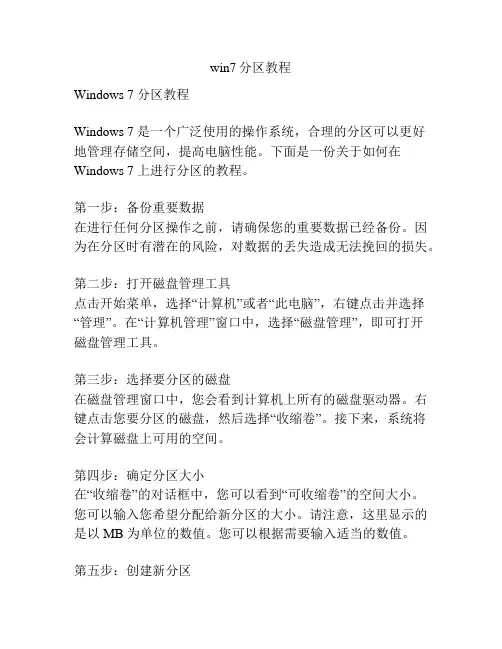
win7分区教程Windows 7 分区教程Windows 7 是一个广泛使用的操作系统,合理的分区可以更好地管理存储空间,提高电脑性能。
下面是一份关于如何在Windows 7 上进行分区的教程。
第一步:备份重要数据在进行任何分区操作之前,请确保您的重要数据已经备份。
因为在分区时有潜在的风险,对数据的丢失造成无法挽回的损失。
第二步:打开磁盘管理工具点击开始菜单,选择“计算机”或者“此电脑”,右键点击并选择“管理”。
在“计算机管理”窗口中,选择“磁盘管理”,即可打开磁盘管理工具。
第三步:选择要分区的磁盘在磁盘管理窗口中,您会看到计算机上所有的磁盘驱动器。
右键点击您要分区的磁盘,然后选择“收缩卷”。
接下来,系统将会计算磁盘上可用的空间。
第四步:确定分区大小在“收缩卷”的对话框中,您可以看到“可收缩卷”的空间大小。
您可以输入您希望分配给新分区的大小。
请注意,这里显示的是以 MB 为单位的数值。
您可以根据需要输入适当的数值。
第五步:创建新分区输入新分区的大小后,点击“收缩”按钮,系统将会收缩磁盘驱动器,为新分区腾出空间。
收缩后的空间将会显示为未分配的空间。
右键点击未分配空间,选择“新建简单卷”。
在“新建简单卷向导”中,点击“下一步”。
然后,您可以选择要为新分区分配的空间大小,也可以直接使用所有的未分配空间。
第六步:分配驱动器号码和文件系统在分配空间大小后,您将需要选择一个驱动器号码和文件系统。
Windows 7 默认为新分区分配一个可用的驱动器号码,并且建议使用“NTFS”作为文件系统。
第七步:完成分区在分配驱动器号码和文件系统后,您可以点击“完成”按钮,即可完成分区过程。
从此刻起,您将能够在“计算机”或者“此电脑”中看到新分配的驱动器,您可以对其进行文件操作。
总结合理的分区可以更好地管理存储空间,提高电脑性能。
在进行分区操作之前,请确保重要数据已经备份,并谨慎选择分区大小和文件系统。
希望这份涵盖了 Windows 7 分区教程的简要指南能够帮助到您!。
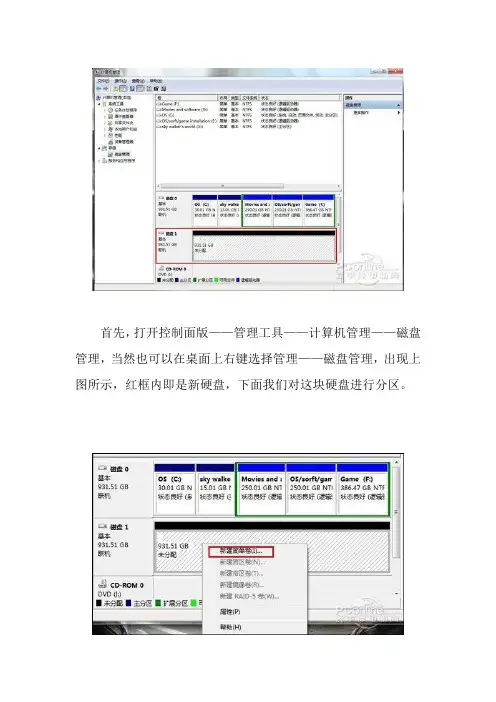
首先,打开控制面版——管理工具——计算机管理——磁盘管理,当然也可以在桌面上右键选择管理——磁盘管理,出现上图所示,红框内即是新硬盘,下面我们对这块硬盘进行分区。
首先在新硬盘中的未分配盘上右建——选择新建简单卷。
跟着点击下一步,如红框箭头所示
在这一步上填入需要建立新分区的磁盘大小,编辑在这里就分一个250G的分区出来。
即在红框上输入250000MB,然后点击下一步。
跟着给新分出来的盘,进行盘符分配,默认即可。
如果想更换的话点击红框那个地方进行更换,然后点击下一步,进入磁盘格式化。
在这里一步里,卷标可以留空,也可以命名,其他默认,点击下一步。
看上图,一个新的H盘出现了,不过问题来了。
刚刚编辑说要分一个250G的盘,为何这里只显示244G呢,那是因为刚刚编辑输入的250000MB不是250G的容量大小,我们应该按照标准:1G=1024M,所以250G应该是256000MB。
接着我们打开我的电脑看看,是不是多出一个刚刚分出来的盘呢?
剩下的容量,根据大家所需要求进行分配,重复上面操作即可。
最后编辑对这块新的硬盘分成了三个盘,搞定。
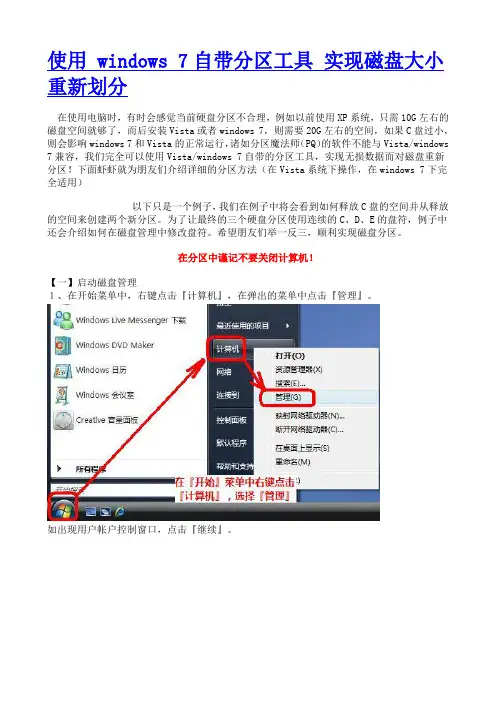
使用 windows 7自带分区工具实现磁盘大小重新划分在使用电脑时,有时会感觉当前硬盘分区不合理,例如以前使用XP系统,只需10G左右的磁盘空间就够了,而后安装Vista或者windows 7,则需要20G左右的空间,如果C盘过小,则会影响windows 7和Vista的正常运行,诸如分区魔法师(PQ)的软件不能与Vista/windows 7兼容,我们完全可以使用Vista/windows 7自带的分区工具,实现无损数据而对磁盘重新分区!下面虾虾就为朋友们介绍详细的分区方法(在Vista系统下操作,在windows 7下完全适用)以下只是一个例子,我们在例子中将会看到如何释放C盘的空间并从释放的空间来创建两个新分区。
为了让最终的三个硬盘分区使用连续的C、D、E的盘符,例子中还会介绍如何在磁盘管理中修改盘符。
希望朋友们举一反三,顺利实现磁盘分区。
在分区中谨记不要关闭计算机!【一】启动磁盘管理1、在开始菜单中,右键点击『计算机』,在弹出的菜单中点击『管理』。
如出现用户帐户控制窗口,点击『继续』。
2、在打开的计算机管理窗口的左侧,鼠标左键单击选中『磁盘管理』。
【二】缩小Vista系统分区C:,释放硬盘空间以创建新分区8、右键点击OS(C:)所在的方块区域,并在弹出菜单中左键单击『压缩卷』。
等待系统完成查询可用压缩空间。
9、输入准备想要释放出的硬盘空间的大小后,点击『压缩』。
★Vista磁盘管理压缩卷功能有以下几点限制:1、只能释放硬盘分区后部的空间。
2、因为NTFS分区中部存在MFT保留区域,所以最大只能释放出一个分区不到一半的容量。
3、和分区魔术师等软件不同,这里能够设置的是想要释放出的硬盘空间。
【三】创建新分区10、鼠标右键点击前面操作得到的未分配空间,在弹出菜单中左键单击『新建简单卷』。
11、出现新建简单卷向导界面后,点击『下一步』。
12、根据需要输入想要创建分区的大小,点击『下一步』。
13、然后继续点击『下一步』。
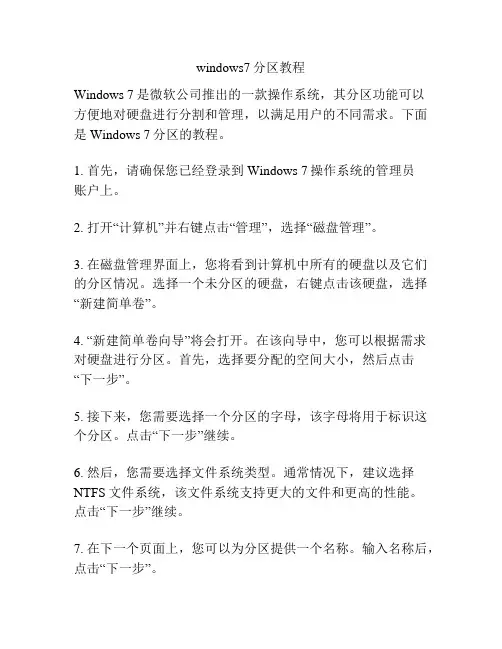
windows7分区教程Windows 7是微软公司推出的一款操作系统,其分区功能可以方便地对硬盘进行分割和管理,以满足用户的不同需求。
下面是Windows 7分区的教程。
1. 首先,请确保您已经登录到Windows 7操作系统的管理员账户上。
2. 打开“计算机”并右键点击“管理”,选择“磁盘管理”。
3. 在磁盘管理界面上,您将看到计算机中所有的硬盘以及它们的分区情况。
选择一个未分区的硬盘,右键点击该硬盘,选择“新建简单卷”。
4. “新建简单卷向导”将会打开。
在该向导中,您可以根据需求对硬盘进行分区。
首先,选择要分配的空间大小,然后点击“下一步”。
5. 接下来,您需要选择一个分区的字母,该字母将用于标识这个分区。
点击“下一步”继续。
6. 然后,您需要选择文件系统类型。
通常情况下,建议选择NTFS文件系统,该文件系统支持更大的文件和更高的性能。
点击“下一步”继续。
7. 在下一个页面上,您可以为分区提供一个名称。
输入名称后,点击“下一步”。
8. 最后,您可以查看您选择的分区参数。
如果您满意,请点击“完成”来创建分区。
9. 分区创建完成后,您可以在磁盘管理界面上看到新创建的分区。
您可以右键点击该分区,选择“格式化”来格式化该分区。
10. “格式化”的向导将会打开。
您可以选择文件系统类型、分配单元大小等选项。
点击“开始”来开始格式化分区。
11. 格式化完成后,您的新分区已经准备好使用了。
您可以在“计算机”中看到新分区的驱动器符号,并在其中存储文件。
通过以上的教程,您可以简单快速地在Windows 7上分区硬盘。
请注意,分区是对硬盘进行逻辑上的分割,如果需要对硬盘进行物理上的分割,请谨慎使用分区功能,并确保在进行此操作之前备份您重要的数据。
使用Win7自带磁盘管理工具给硬盘分区全攻略使用win7本身自带工具分区,可以对C盘进行无损切割,和对其他盘进行重新分区,不用使用第三方工具,不存在与WIN7不兼容问题。
使用操作十分方便!注意:分区前请对除C盘以外的其他磁盘内的文件、数据做好备份。
分区不适用于将应用软件安装在非C盘。
最好在未安装应用软件前进行。
操作方法:1、在桌面“我的计算机”上点鼠标右键,选择“管理”。
2、在出现的“计算机管理”窗口中选择“磁盘管理”3、出现磁盘分区界面如下图。
这里共有C、D两个分区,想从C盘中分割出5G 的容量,并与D盘合并到一起,重新分区。
这里是在虚拟机中进行的所以硬盘容量较小。
3、在C分区上击右键,选择“压缩卷”。
4、系统正在进行压缩卷计算:5、压缩卷计算完毕:6、在下面窗口中的“输入压缩空间量(MB)”填入要从C盘上分割出的磁盘容量。
这里我们要分割出5G容量,容量计算方法:5G=5×1024MB=5120MB。
单击“压缩”按钮。
7、这是从原C盘上分割下的磁盘容量,变成“未分配”空间。
8、接下来要删除除C盘以外的其他磁盘分区(这里仅一个D盘分区)。
在D盘分区上击右键,选择“删除卷”。
在弹出的询问窗口中单击“是”按钮。
9、原D盘分区被删除后,变成“可用空间”:10、在原D盘分区处击右键,选择“删除分区”,在弹出的询问窗口中选择“是”11、从C盘上分割下的5G的“磁盘容量”与原D盘分区合并为一体,均成为“未分配”区。
注意:在实际操作中不用进行下述的第12——17步!原因见第17步中的说明,应直接进行第18步及其以下步骤的操作。
12、在“未分配”磁盘空间处击右键,选择“建立简单卷”,出现“欢迎使用新建简单卷向导”窗口。
单击“下一步”按钮:13、在新出现的窗口中的“简单卷大小”输入框中输入想要重新分出的D盘的大小。
单击“下一步”按钮。
14、选择盘符,单击“下一步”:15、选择磁盘格式、选择“执行快速格式化”,单击“下一步”:16、单击“完成”按钮,完成“新建卷”。
win7分盘教程Windows 7是一款广泛使用的操作系统,可以对硬盘进行分区来有效管理文件和数据。
下面是关于Win7分盘的简要教程:首先,确保您已经备份了存储在电脑上的所有重要文件和数据。
因为在分区过程中存在数据丢失的风险,所以备份是非常重要的。
其次,打开“计算机”或“我的电脑”窗口,右键单击要进行分区的硬盘,然后选择“管理”选项。
接下来,在“计算机管理”窗口左侧的导航栏中选择“磁盘管理”。
您将看到计算机上的所有硬盘和分区。
现在,选择要分区的硬盘并右键单击它,然后选择“收缩卷”选项。
这将创建新的未分配空间,可以用于新的分区。
然后,输入要收缩的空间大小(以MB为单位)。
注意,该值必须小于磁盘上当前可用的空间。
点击“收缩”按钮后,系统将开始收缩卷并创建未分配的空间。
接下来,右键单击新创建的未分配空间,然后选择“新建简单卷”选项。
在“新建简单卷向导”对话框中,按照指示逐步进行操作。
您可以选择分区的大小、分配驱动器号码和文件系统类型等。
在分配驱动器号码时,您可以选择Windows 7中未使用的磁盘号码作为驱动器号码。
该驱动器号码将在新分区格式化后被分配给新的分区。
接下来,您可以选择对新分区进行格式化。
选择“快速格式化”选项可以更快地格式化分区,但是如果您选择“完整格式化”,则可以更彻底地清除分区。
最后,按照向导的指示完成分区过程。
一旦完成,您将在“计算机”或“我的电脑”窗口中看到新的磁盘分区。
总结一下,Win7分盘可以通过打开“磁盘管理”选项并使用“收缩卷”和“新建简单卷”功能来实现。
在完成分区过程前,一定要备份重要的文件和数据以防止数据丢失。
分区后,您可以更好地管理文件和数据,并将它们组织在不同的分区中,提高计算机的运行效率。
64
图5-20 文件夹共享权限设置
5.2 Windows 7对磁盘的管理
1.查看硬盘的分区
(1)右键单击“计算机”,从快捷菜单中选取“管理”命令,在“计算机管理”窗口中单击“磁盘管理”,打开图5-21所示的窗口,将此窗口截图,以“查看分区.jpg ”为文件名保存在自己文件夹中。
(2)从图5-21可知,在计算机中总共安装了两块物理硬盘,大小都为
60GB 。
图5-21 计算机中磁盘的分配
2.删除磁盘分区
在“(D :)”上单击鼠标右键,选取“删除卷”命令。
当该硬盘上的所有逻辑盘都删除后,操作系统会自动将这些被删除的驱动器可用空间合并到一起,并且整个硬盘都将变成“未分配”状态,如图5-22所示,将此窗口截图,以“删除分区.jpg ”为文件名保存在自己文件夹中。
65
图
5-22 删除磁盘分区
删除硬盘分区后,硬盘上原有的数据将全部删除。
因此在进行此操作之前,应将涉及的所有分区中的数据备份到安全的地方(如其他硬盘、刻录到光盘等)。
3.新建磁盘分区
(1)选择未分区的磁盘,右键单击“未分配”区域,选择“新建简单卷”,打开“新建简单卷向导”对话框,如图5-23
所示。
图5-23 设置磁盘分区类型
(2)单击“下一步”按钮,进入“指定卷大小”对话框,在“指定卷大小”对话框中,根据实际需要输入简单卷的大小。
在本例中,可输入20 000MB ,单击“下一步”按钮,进入“分配驱动器号和路径”对话框,如图5-24所示。
(3)选中“分配以下驱动器号”前的单选框后,再从其下拉列表中为该分区分配一个驱动器号,然后单击“下一步”按钮,打开图5-25所示的“格式化分区”对话框。
未分配。
计算机组装与维护教案(带特殊条款)教案计算机组装与维护一、教学目标1.让学生了解计算机的基本组成和功能,掌握计算机组装的基本技能。
2.培养学生独立思考、动手操作的能力,提高学生解决实际问题的能力。
3.培养学生良好的团队协作精神,提高学生的沟通与表达能力。
二、教学内容1.计算机硬件组成:CPU、主板、内存、硬盘、显卡、声卡、网卡、电源等。
2.计算机组装步骤:准备工作、安装CPU、安装主板、安装内存、安装硬盘、安装显卡、安装声卡、安装网卡、安装电源、连接外部设备等。
3.计算机维护:硬件维护、软件维护、系统优化、病毒防治等。
三、教学重点与难点1.教学重点:计算机硬件组成、组装步骤、维护方法。
2.教学难点:硬件兼容性问题、组装过程中的注意事项、系统优化技巧。
四、教学方法1.讲授法:讲解计算机硬件组成、组装步骤、维护方法等理论知识。
2.演示法:通过实物展示,让学生直观地了解计算机硬件及其组装过程。
3.实践法:让学生动手组装计算机,实际操作中掌握组装技能。
4.讨论法:针对组装过程中遇到的问题,组织学生进行讨论,共同解决问题。
五、教学过程1.导入:通过提问方式引导学生回顾已学的计算机基础知识,激发学生学习兴趣。
2.讲授:讲解计算机硬件组成、组装步骤、维护方法等理论知识。
3.演示:通过实物展示,让学生直观地了解计算机硬件及其组装过程。
4.实践:让学生动手组装计算机,实际操作中掌握组装技能。
5.讨论:针对组装过程中遇到的问题,组织学生进行讨论,共同解决问题。
6.总结:对本次课程进行总结,强调重点内容,布置课后作业。
六、教学评价1.过程评价:观察学生在实践过程中的表现,评估其动手能力和团队协作精神。
2.结果评价:检查学生组装的计算机是否能正常运行,评估其学习效果。
3.学生自评:让学生对自己的学习过程和成果进行评价,提高自我认知。
4.同伴评价:组织学生相互评价,促进相互学习,提高沟通与表达能力。
七、课后作业1.请学生总结本次课程所学内容,撰写一篇关于计算机组装与维护的心得体会。
win7系统下,怎样使用磁盘管理器,新建分区及删除分区详细图解教程
下面这个教程中将给各位新手朋友示范一下如何使用Windows7 系统自带的磁盘管理器新建和删除磁盘分区。
以拓展分区为例。
打开“开始”--右击“计算机”--“管理”
点击“磁盘管理”
此时出现了在你的系统当中的各个磁盘和磁盘分区的状况
我以E分区为例:
右击E分区,
选择“压缩卷”
此时会弹出一个状态窗口,“正在查询卷以获取可用空间”
压缩卷那里要填写的“输入压缩空间”为想要从E分区分出去的磁盘空间的大小,计算以1024为单位。
输入完成后,点击确定。
此时在E分区的后面会出现一块绿色的未分配空间:
右击这一块空间
会弹出一个“欢迎使用新建简单卷向导”的对话框
按照提示,输入想要的新分区的大小,点击“下一步”
分配一个你想要的分区号,点击“下一步”
个人认为在这里默认就好,卷标可以全部删除,为空。
点击完成来完成简单卷的创建
此时计算机会根据选项是否格式化分区。
新建分区成功:
下面讲解如何删除分区并拓展与他相邻的分区。
右击不想要的分区,选择“删除卷”
右击E分区,选择“拓展卷
同创建简单卷差不多的过程:
于是,分区被删除,而与他相邻(紧挨着他的前一个分区)拓展了。